自分と親友の写っていない 1 枚のショットを見つけるために、何百枚もの写真を手動でスキャンしなければならなかった時代は終わりました。スマートフォンの写真を保存するために最もよく使用される 3 つのプラットフォームでは、次のとおりです。アップルの写真、アマゾンの写真、 そしてGoogleフォト—機械学習は、いつ、どこで撮影されたかといった基本的な詳細ではなく、写真に写っている顔によって写真を分類できます。
3 つのプラットフォームはすべて、この時間節約機能の扱い方が異なります。理解するのは非常に簡単ですアマゾンそしてグーグル, しかしiOSではもう少し埋もれています。ここでは、iPhone または iPad に写真内の顔を認識させる方法を簡単に説明します。
写真に写っている人物にタグを付ける
まず、iOS 11 (またはそれ以降) で写真アプリを起動します。人物が写っている写真をタップすると、デバイス上に写真が表示されます。少し下にスクロールすると、新しい「人」と「場所」のリストが表示されます。
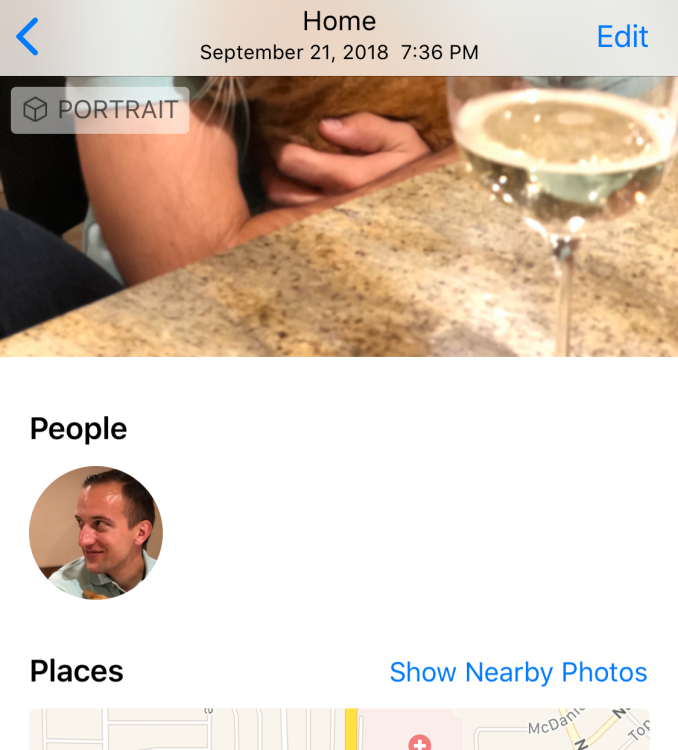
デバイスは写真内に顔が存在することを識別する機能には優れていますが、その顔を人物と関連付けない限り、この認識を使って何もすることはありません。写真に写っている人物 (「人物」の下にある円形のアイコン) をタップし、画面上部の「名前を追加」をタップします。入力を開始すると、連絡先からその人の名前が自動入力されます (該当する場合)。
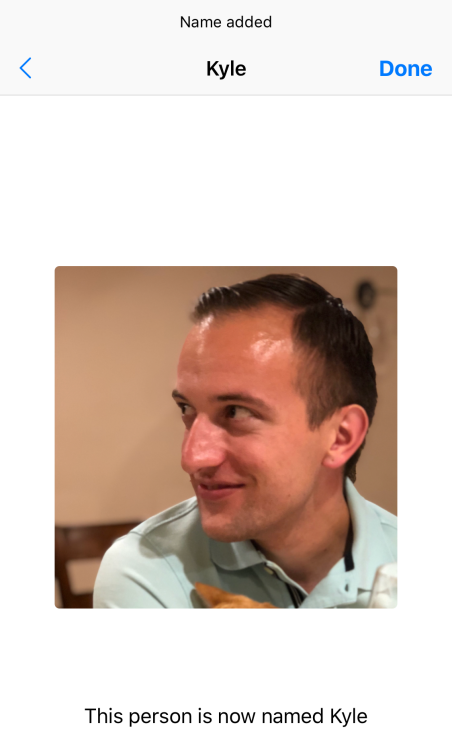
私はあなたをカイル、彼の名前の最初、アンダルと最初の人々の王、七王国の主、王国の守護者と名付けます。 クレジット: デビッド・マーフィー
まだ終わっていません。これで人物の設定が完了したので、右上隅にある 3 点アイコンをタップして、「追加の写真を確認」を選択します。これにより、(できれば) iOS に一致する可能性のある他の写真の提案が表示されます。見逃したかもしれない。
写真の人物を検索する
このように何人かのユーザーを設定したら、メインの写真アプリに戻り、[アルバム] をタップします。少し下にスクロールして「人物と場所」セクションを表示し、その上の任意の場所をタップして次の画面を表示します。
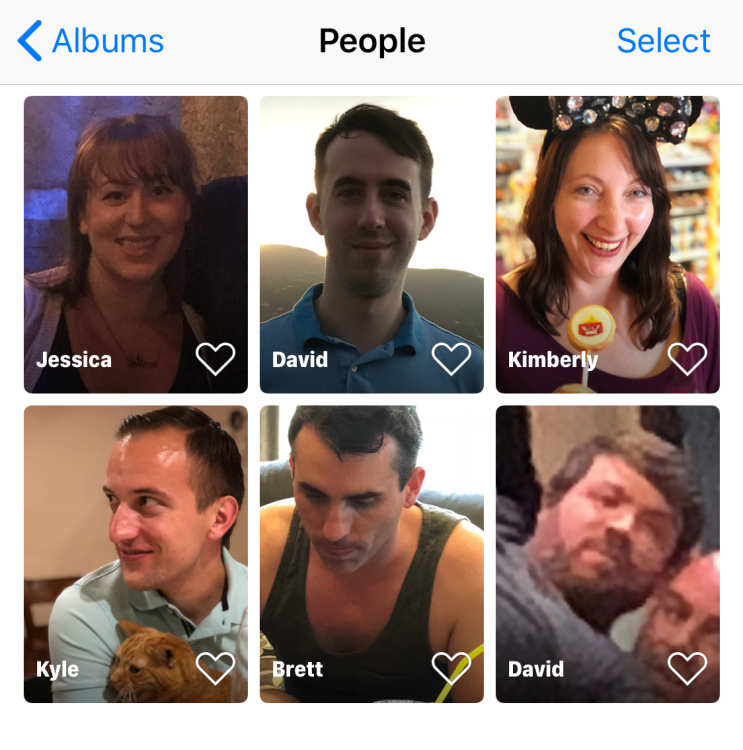
iOS は時々最悪のサムネイルを選択します。 クレジット: デビッド・マーフィー
人物をタップすると、その人物が写っているすべての写真が表示されるようになります (iOS による)。また、写真アプリの下部にある検索ボタンをタップして名前で人物を検索するか、巨大な円形の写真をタップすると、これを確認することができます。複数の名前を検索して、2 人 (またはそれ以上) が同時に登場するショットを見つけることもできます。
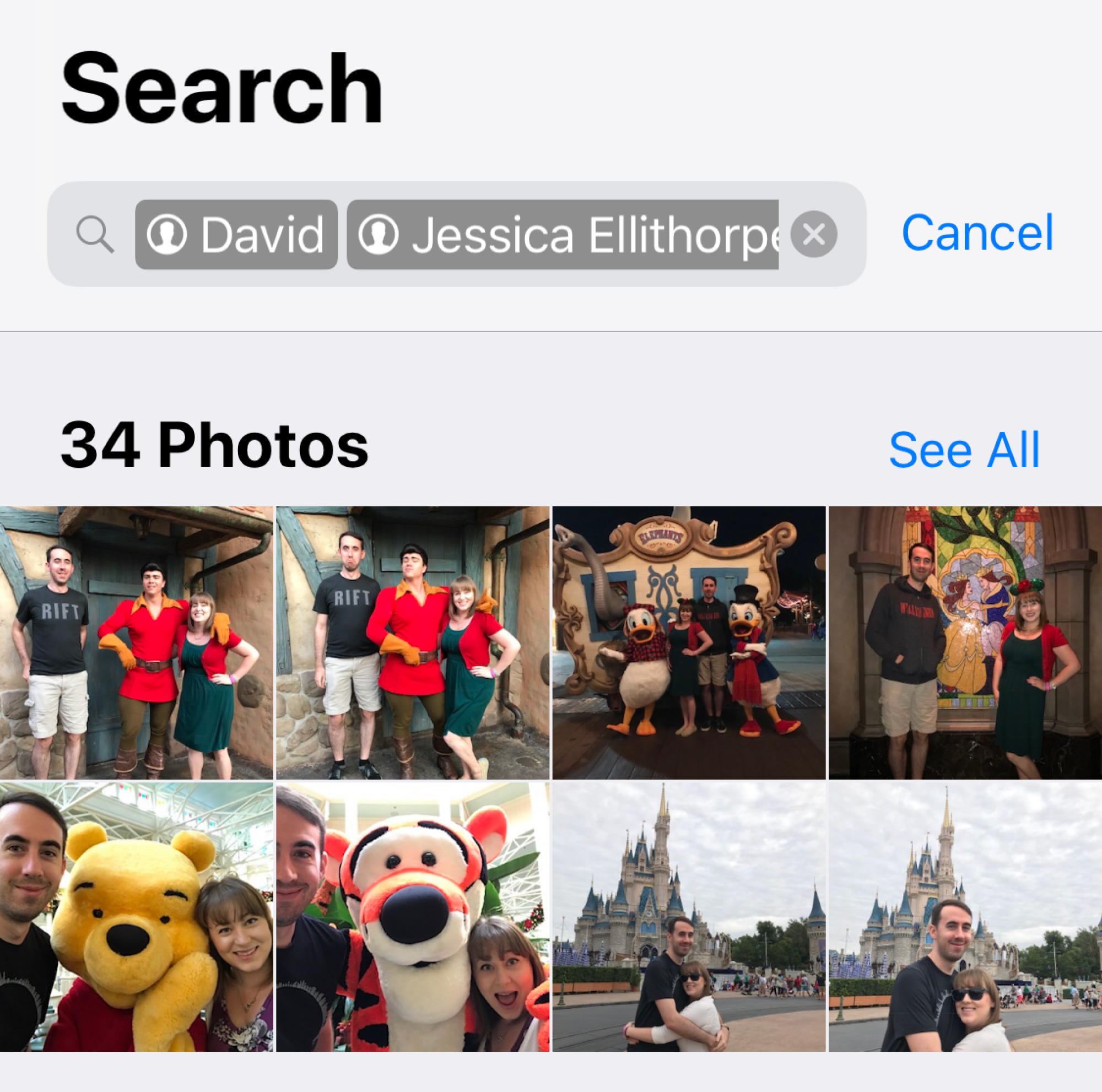
すでに述べたように、特定した人物に対して iOS が選択するサムネイルや「キー写真」が気に入らない場合は、それも変更できます。前述の「人物と場所」アルバム内の人物をタップし、選択をタップして、サムネイルに使用する写真をタップし、左下隅にある共有ボタンをタップして、「キー写真を作成」オプションを選択します。


